Kể từ khi ra mắt, menu Start của Windows 11 luôn là một trong những điểm yếu nhất của hệ điều hành này so với Windows 10. Cộng đồng người dùng đã bày tỏ mong muốn Microsoft sớm có những cải tiến đáng kể. May mắn thay, gã khổng lồ Redmond cuối cùng cũng bắt tay vào việc nâng cấp menu Start Windows 11, và phần lớn những thay đổi này trông khá hứa hẹn. Tuy nhiên, có một vấn đề nhỏ nhưng tiềm ẩn nguy cơ gây khó chịu lớn, mà congnghehot.net hy vọng Microsoft sẽ sớm khắc phục.
 Giao diện menu Start mới trên Windows 11 24H2 với bố cục ứng dụng được cải tiến
Giao diện menu Start mới trên Windows 11 24H2 với bố cục ứng dụng được cải tiến
Microsoft Buộc Người Dùng Phải Tuân Theo Hệ Thống Sắp Xếp Ứng Dụng Của Start Menu, Và “Nhét” Các Ứng Dụng Không Phù Hợp Vào Mục “Khác”
Theo thông tin từ Windows Latest, menu Start mới trên Windows 11 ban đầu có vẻ là một bước tiến vượt trội. Nó sẽ tận dụng tốt hơn không gian màn hình rộng, cho phép menu Start chiếm nhiều diện tích hơn và không còn cảm giác chật chội như hiện tại. Đồng thời, mục “Recommended” (Đề xuất) vốn ít được người dùng ưa chuộng cũng sẽ được loại bỏ, mang lại không gian sạch sẽ và tập trung hơn.
Giờ đây, menu Start sẽ hiển thị một danh sách cuộn các ứng dụng của bạn, kèm theo không gian để ghim các ứng dụng yêu thích. Nó cung cấp ba phương pháp hiển thị ứng dụng chính:
- “Danh sách theo tên” (Name List): Đơn giản liệt kê tất cả ứng dụng theo thứ tự bảng chữ cái.
- “Lưới tên” (Name Grid): Sắp xếp các ứng dụng của bạn thành các “ô” nhỏ theo thứ tự bảng chữ cái.
- “Xem theo danh mục” (View Category): Sắp xếp chúng vào các danh mục được định sẵn.
Chính phương pháp “Xem theo danh mục” này lại là nguyên nhân gây ra nhiều lo ngại. Khi bạn bật chế độ xem theo danh mục, Windows sẽ tự động nhóm tất cả ứng dụng của bạn vào một trong các phần sau: Tiện ích & Công cụ, Năng suất, Trò chơi, Xã hội, Giải trí, Sáng tạo, Thông tin & Đọc sách, và Khác. Vấn đề mấu chốt ở đây là người dùng không được quyền quyết định các danh mục này. Windows sẽ là “trọng tài” quyết định danh mục nào xuất hiện trên menu Start của bạn, và nếu bạn muốn tạo danh mục riêng hoặc chỉnh sửa danh mục hiện có, điều đó là không thể.
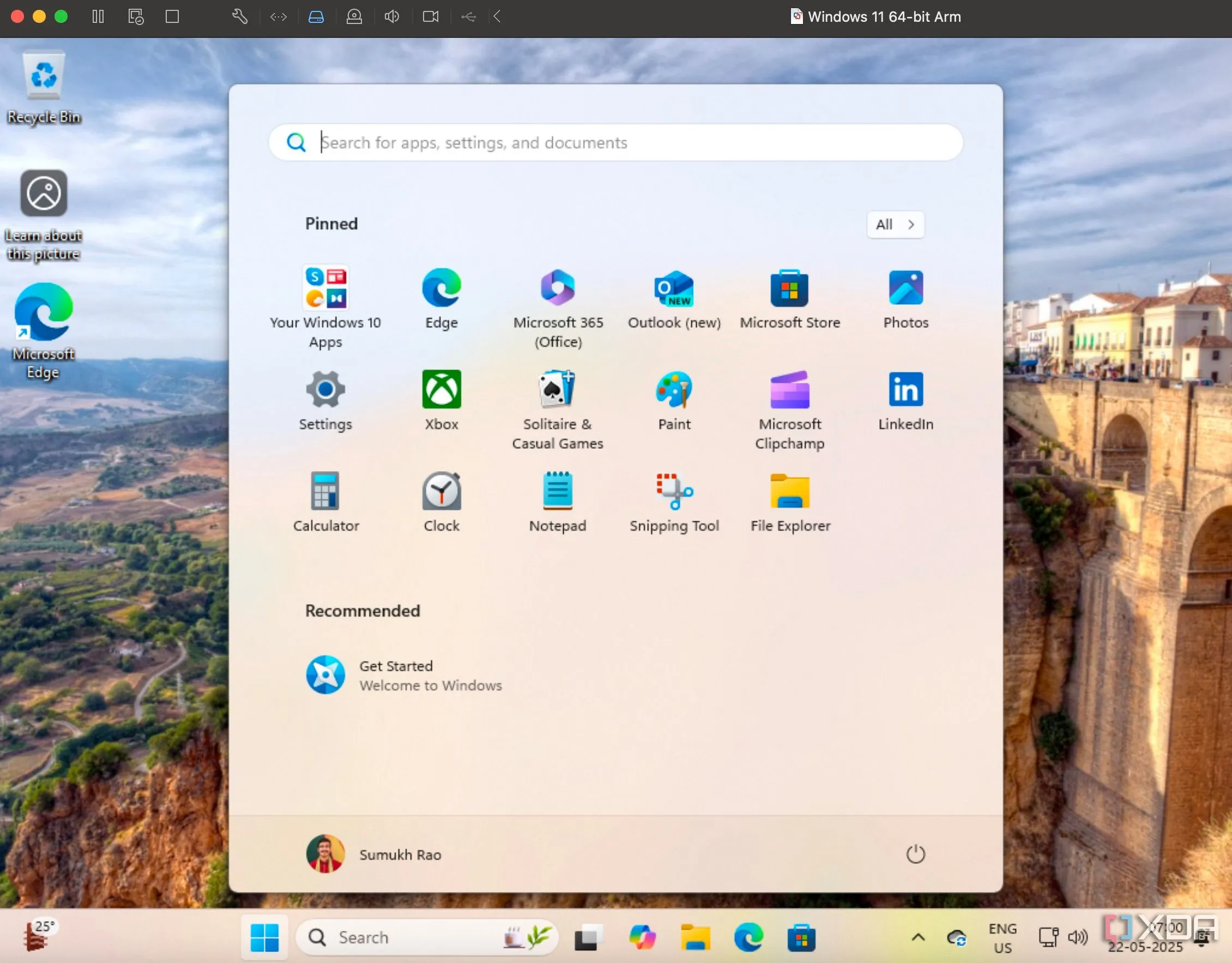 Menu Start Windows 11 hiển thị các danh mục ứng dụng mặc định và mục "Other"
Menu Start Windows 11 hiển thị các danh mục ứng dụng mặc định và mục "Other"
Nếu Windows 11 không thể xác định được ứng dụng của bạn nên thuộc về danh mục tạo sẵn nào, nó sẽ đẩy ứng dụng đó vào mục “Khác” (Other). Với việc thiếu khả năng tùy chỉnh danh mục, có thể Windows sẽ không cho phép bạn di chuyển thủ công một ứng dụng giữa các phần khác nhau. Nếu điều này là sự thật, bất kỳ ứng dụng nào “lọt lưới” sự phân loại của Windows 11 sẽ bị mắc kẹt vĩnh viễn trong mục “Khác”.
Điều tệ nhất là Windows 11 sẽ không tạo một danh mục cụ thể nếu bạn không có ít nhất ba ứng dụng phù hợp với danh mục đó. Ví dụ, nếu bạn chỉ có hai ứng dụng phù hợp với danh mục “Xã hội”, chúng sẽ bị đẩy vào mục “Khác”. Tương tự, nếu bạn có ba ứng dụng trong danh mục “Xã hội” và quyết định gỡ cài đặt một ứng dụng, hai ứng dụng còn lại cũng sẽ bị “đày” vào vùng limbo “Khác”. Điều này thực sự có thể gây khó chịu và bất tiện đáng kể cho trải nghiệm người dùng.
Kết Luận
Cập nhật menu Start trên Windows 11 mang đến nhiều cải tiến đáng hoan nghênh như giao diện rộng rãi hơn và loại bỏ mục “Recommended”. Tuy nhiên, việc Microsoft áp đặt hệ thống sắp xếp ứng dụng theo danh mục mà không cho phép người dùng tùy chỉnh hay tạo mới là một điểm trừ lớn. Đặc biệt, tình trạng các ứng dụng bị đẩy vào mục “Khác” một cách vô lý có thể gây ra sự bực bội và ảnh hưởng đến hiệu quả tìm kiếm ứng dụng của người dùng.
Để menu Start Windows 11 thực sự trở nên “tốt hơn”, Microsoft cần lắng nghe phản hồi từ cộng đồng và cung cấp cho người dùng quyền kiểm soát nhiều hơn đối với việc sắp xếp và tổ chức ứng dụng. Bạn nghĩ sao về những thay đổi này của menu Start Windows 11? Hãy chia sẻ ý kiến của bạn trong phần bình luận bên dưới nhé!